Μία από τις Εφαρμογές που είναι προεγκατεστημένες στα Windows 10 είναι η εφαρμογή Ημερολόγιο. Παρόλο που η εφαρμογή δεν χρησιμοποιείται πολύ συχνά, ορισμένοι από τους χρήστες ανέφεραν ότι άρχισαν να αντιμετωπίζουν προβλήματα με την εφαρμογή Ημερολόγιο. Το πρόβλημα που τους προβλημάτισε ήταν η εφαρμογή Ημερολόγιο να μην λειτουργεί. Σε ορισμένα σενάρια, η εφαρμογή Ημερολόγιο βρέθηκε να μην ξεκινά και σε ορισμένα η εφαρμογή Ημερολόγιο έσπασε μόλις άνοιξε. Σε περίπτωση που αντιμετωπίζετε παρόμοια προβλήματα με την εφαρμογή Ημερολόγιο που δεν λειτουργεί στα Windows 10, θα βρείτε παρακάτω λύσεις που θα σας βοηθήσουν να διορθώσετε το ζήτημα με βεβαιότητα. Αλλά πρώτα ας ρίξουμε μια ματιά στους λόγους για τους οποίους αυτό το ζήτημα θα μπορούσε να προκύψει στον υπολογιστή σας Windows 10.
Εφαρμογή Ημερολογίου ξεπερασμένη: Ίσως η εφαρμογή Ημερολόγιο στον υπολογιστή σας να μην είναι ενημερωμένη, προκαλώντας διακοπή λειτουργίας.
Η τελευταία ενημέρωση των Windows 10 δεν έχει εγκατασταθεί: Θα μπορούσατε επίσης να αντιμετωπίσετε το πρόβλημα εάν τα Windows 10 που είναι εγκατεστημένα στον υπολογιστή σας δεν ενημερώνονται στην πιο πρόσφατη έκδοση.
Προβλήματα με την εφαρμογή Ημερολόγιο: Η εφαρμογή Ημερολόγιο που είναι εγκατεστημένη στον υπολογιστή σας ενδέχεται να αντιμετωπίζει προβλήματα που πρέπει να αντιμετωπιστούν. Υπάρχουν διάφοροι λόγοι που θα μπορούσαν να οδηγήσουν σε αυτό το πρόβλημα. Ωστόσο, το να διορθώσετε το ίδιο δεν είναι τόσο δύσκολο έργο.
Ζητήματα με το Windows Store: Η εφαρμογή Ημερολόγιο στα Windows 10 σχετίζεται με το Windows Store. Επομένως, εάν υπάρχει κάποιο πρόβλημα με την εφαρμογή Windows Store ή σχετικά αρχεία, μπορεί να οδηγήσει σε διακοπή της εφαρμογής Ημερολόγιο.
Κατεστραμμένα αρχεία συστήματος: Υπάρχουν σημαντικά αρχεία συστήματος στον υπολογιστή σας που είναι υπεύθυνα για την ομαλή λειτουργία των Windows 10, των εγκατεστημένων εφαρμογών και άλλων. Εάν ένα αρχείο συστήματος καταστραφεί ή επηρεαστεί κάπως, μπορεί να οδηγήσει σε ένα ευρύ φάσμα προβλημάτων, συμπεριλαμβανομένης της εφαρμογής Ημερολόγιο που δεν λειτουργεί.
Αυτοί ήταν μερικοί από τους κύριους λόγους πίσω από τη διακοπή της εφαρμογής Ημερολόγιο στα Windows 10. Τώρα, ας ρίξουμε μια ματιά στις μεθόδους για να απαλλαγούμε από αυτό το ζήτημα.
Λύση 1: Ενεργοποιήστε το Windows Update
Εάν η επιλογή Windows Update στον υπολογιστή σας είναι απενεργοποιημένη, ενδέχεται να αντιμετωπίζετε το πρόβλημα διακοπής της εφαρμογής Ημερολόγιο. Για να βεβαιωθείτε ότι η υπηρεσία Windows Update στον υπολογιστή σας είναι ενεργοποιημένη, ακολουθούν μερικά βήματα που πρέπει να ακολουθήσετε:
Βήμα 1: Πάτα το Windows + R κουμπιά στο πληκτρολόγιό σας για να ανοίξετε το πλαίσιο Εκτέλεση. Στο πλαίσιο Εκτέλεση, πληκτρολογήστε services.msc και πατήστε το Εισαγω κλειδί.

Βήμα 2: Στο παράθυρο Υπηρεσίες, μετακινηθείτε προς τα κάτω στη λίστα υπηρεσιών μέχρι να βρείτε το Ενημερωμένη έκδοση για Windows υπηρεσία. Κάντε κλικ σε αυτό και επιλέξτε το Αρχή επιλογή για εκκίνηση της υπηρεσίας ενημέρωσης. Στη συνέχεια, κάντε διπλό κλικ στην υπηρεσία. Αυτό θα ανοίξει το παράθυρο Ιδιότητες της υπηρεσίας Windows Update.
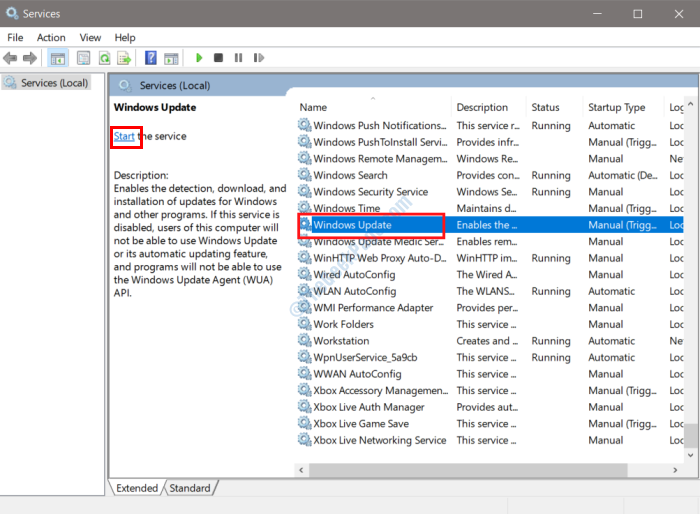
Βήμα 3: Στο παράθυρο Ιδιότητες που ανοίγει, παραμείνετε στο Γενικός καρτέλα και δείτε ποια επιλογή έχει επιλεγεί στο Τύπος εκκίνησης αναπτυσσόμενο μενού. Εάν έχει οριστεί σε άτομα με ειδικές ανάγκες, προχωρήστε και επιλέξτε είτε Αυτόματη είτε Μη αυτόματη επιλογή και, στη συνέχεια, κάντε κλικ στο Εντάξει κουμπί.
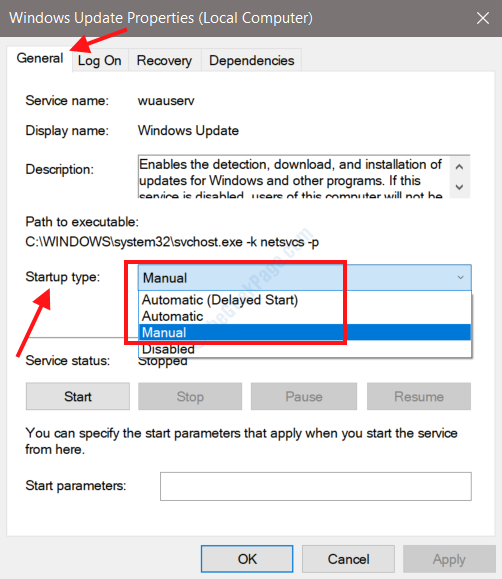
Αφού εφαρμόσετε αυτήν τη ρύθμιση, δώστε στον υπολογιστή σας μια επανεκκίνηση και δείτε εάν το πρόβλημα επιλύθηκε. Σε περίπτωση που το πρόβλημα δεν επιδιορθώθηκε ή εάν ο τύπος εκκίνησης είχε ήδη επιλεγεί ως μη αυτόματη ή αυτόματη, δοκιμάστε την επόμενη λύση.
Λύση 2: Ενημέρωση εφαρμογής ημερολογίου
Μια παλαιότερη έκδοση της εφαρμογής Ημερολόγιο που είναι εγκατεστημένη στον υπολογιστή σας θα μπορούσε να προκαλέσει την απρόσμενη λειτουργία ή τη διακοπή λειτουργίας. Για να βεβαιωθείτε ότι η εφαρμογή Ημερολόγιο είναι ενημερωμένη, θα πρέπει να επισκεφθείτε την εφαρμογή Microsoft Store στον υπολογιστή σας. Ακολουθούν τα βήματα για την ενημέρωση της εφαρμογής Ημερολόγιο στο Microsoft Store:
Βήμα 1: Ανοίξτε το μενού Έναρξη πατώντας το Αρχή κουμπί. Στο μενού Έναρξη στη γραμμή αναζήτησης, πληκτρολογήστε store και επιλέξτε το Κατάστημα Microsoft επιλογή από τα αποτελέσματα αναζήτησης.
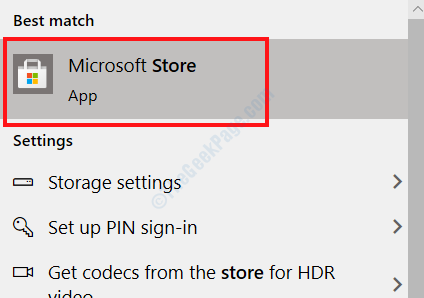
Βήμα 2: Όταν ανοίγει το Microsoft Store στον υπολογιστή σας, μεταβείτε στην επάνω δεξιά γωνία της εφαρμογής και κάντε κλικ στο μενού με τις τρεις κουκκίδες και επιλέξτε το Λήψεις και ενημερώσεις επιλογή.
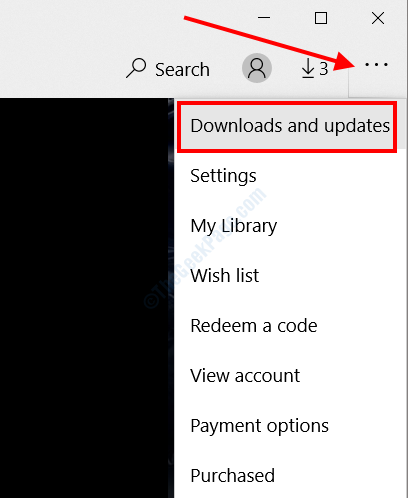
Βήμα 3: Στο νέο παράθυρο που θα ανοίξει, μεταβείτε ξανά στην επάνω δεξιά ενότητα και επιλέξτε το Λάβετε ενημερώσεις κουμπί. Με αυτόν τον τρόπο, η εφαρμογή Microsoft Store θα αρχίσει να αναζητά όλες τις διαθέσιμες ενημερώσεις εφαρμογών. Εάν δείτε την εφαρμογή Ημερολόγιο στη λίστα, προχωρήστε και ενημερώστε την.
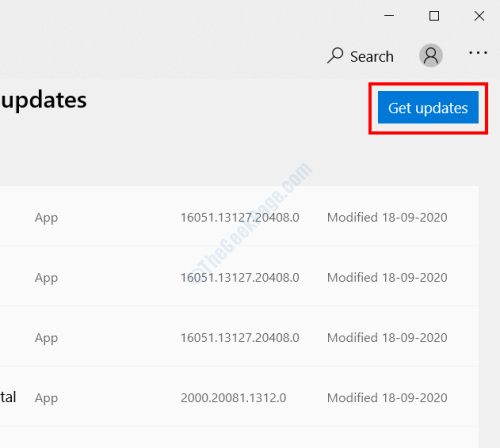
Αφού ολοκληρωθεί η ενημέρωση, επανεκκινήστε τον υπολογιστή σας και δείτε εάν επιλύθηκε το ζήτημα της εφαρμογής Ημερολόγιο των Windows 10 που δεν λειτουργεί. Εάν η εφαρμογή εξακολουθεί να διακόπτεται, δοκιμάστε την επόμενη λύση.
Λύση 3: Ενημέρωση των Windows 10
Η ενημέρωση των Windows 10 στον υπολογιστή σας στην πιο πρόσφατη έκδοση μπορεί να σας βοηθήσει να απαλλαγείτε από διάφορα προβλήματα στον υπολογιστή σας. Ενδέχεται να παρουσιάζεται πρόβλημα στην εφαρμογή Ημερολόγιο που δεν λειτουργεί λόγω της παλιάς έκδοσης των Windows 10 που είναι εγκατεστημένη στο σύστημά σας. Δείτε εάν τα Windows 10 έχουν ενημερωθεί και πραγματοποιήστε μια ενημέρωση εάν δεν είναι. Ακολουθούν τα βήματα που πρέπει να ακολουθήσετε:
Βήμα 1: Πάτα το Κερδίστε + εγώ κουμπιά ταυτόχρονα στο πληκτρολόγιό σας. Αυτό θα ανοίξει το Ρυθμίσεις εφαρμογή στον υπολογιστή σας. Από το μενού της εφαρμογής Ρυθμίσεις, επιλέξτε το Ενημέρωση και ασφάλεια επιλογή.

Βήμα 2: Στο νέο παράθυρο Ρύθμιση που ανοίγει, μεταβείτε στο αριστερό παράθυρο και επιλέξτε Ενημερωμένη έκδοση για Windows. Στο δεξιό τμήμα του παραθύρου, θα δείτε τώρα τις επιλογές του Windows Update. Εδώ, κάντε κλικ στο Ελεγχος για ενημερώσεις επιλογή.

Ο υπολογιστής σας θα ξεκινήσει την αναζήτηση για να ελέγξει εάν υπάρχει διαθέσιμη ενημέρωση για τα Windows 10. Εάν βρεθεί, θα σας ζητηθεί. Θα πρέπει τώρα να ακολουθήσετε τις οδηγίες στην οθόνη για να ξεκινήσετε το Windows Update. Μόλις ο υπολογιστής σας ενημερωθεί με επιτυχία, θα επανεκκινήσει μόνος του. Τώρα ελέγξτε αν η εφαρμογή Ημερολόγιο λειτουργεί ή όχι. Εάν η εφαρμογή Ημερολόγιο δεν θα ξεκινήσει ή εάν τα Windows έχουν ήδη εγκατασταθεί, δοκιμάστε τη λύση που ακολουθεί.
Λύση 4: Εκτελώντας την εφαρμογή αντιμετώπισης προβλημάτων εφαρμογής
Εάν υπάρχει κάποιο πρόβλημα με την εφαρμογή Ημερολόγιο και δεν θα ξεκινήσει, τότε μπορείτε να δοκιμάσετε την εκτέλεση του Windows Store Apps Troubleshooter. Αυτό το εργαλείο αντιμετώπισης προβλημάτων είναι ένα ενσωματωμένο εργαλείο στα Windows που θα διαγνώσει τον υπολογιστή σας για ζητήματα που σχετίζονται με την εφαρμογή και θα τα διορθώσει εάν βρεθεί.
Βήμα 1: Ανοιξε το Ενημέρωση και ασφάλεια μενού στην εφαρμογή Ρυθμίσεις του υπολογιστή σας ακολουθώντας το Βήμα 1 της Λύσης 3.
Βήμα 2: Στη συνέχεια, όταν βρίσκεστε στο μενού Ενημερώσεις & Ασφάλεια, επιλέξτε το Αντιμετώπιση προβλημάτων επιλογή από το αριστερό παράθυρο. Μεταβείτε στο δεξιό τμήμα του παραθύρου και μετακινηθείτε μέχρι να βρείτε το Εφαρμογές Windows Store επιλογή. Ορίστε την επιλογή κάνοντας ένα κλικ πάνω του και μετά κάντε κλικ στο Εκτελέστε το εργαλείο αντιμετώπισης προβλημάτων κουμπί που εμφανίζεται.
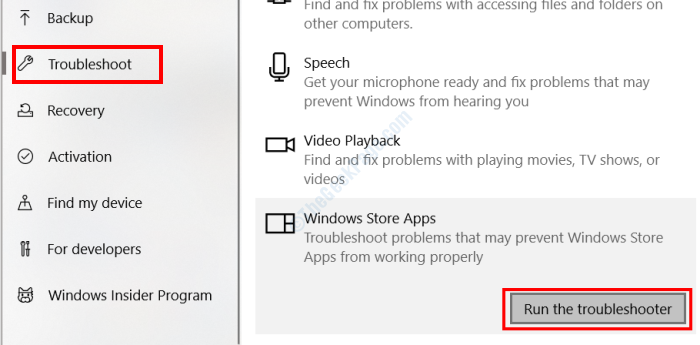
Αυτό θα ξεκινήσει το εργαλείο αντιμετώπισης προβλημάτων. Περιμένετε έως ότου το εργαλείο αντιμετώπισης προβλημάτων εντοπίσει προβλήματα με τις εφαρμογές Store που είναι εγκατεστημένες στον υπολογιστή σας και τα διορθώνει αυτόματα όταν βρεθεί. Αφού ολοκληρωθεί η διαδικασία αντιμετώπισης προβλημάτων, κλείστε το παράθυρο Ρυθμίσεις και επανεκκινήστε τον υπολογιστή. Μετά την επανεκκίνηση, ανοίξτε την εφαρμογή Ημερολόγιο. Εάν εξακολουθεί να διακόπτεται, μεταβείτε στην επόμενη λύση.
Λύση 5: Εκκαθάριση προσωρινής μνήμης του Windows Store
Αυτή η αρκετά απλή λύση μπορεί μερικές φορές να είναι χρήσιμη κατά την αντιμετώπιση ζητημάτων που σχετίζονται με εφαρμογές. Για να διαγράψετε την προσωρινή μνήμη του Windows Store, ακολουθήστε τα εξής βήματα:
Βήμα 1: Ανοιξε το Τρέξιμο πλαίσιο πατώντας το Κερδίστε + R κλειδιά.
Βήμα 2: Στο πλαίσιο Εκτέλεση, πληκτρολογήστε την ακόλουθη εντολή και κάντε κλικ στο Εντάξει κουμπί: wsreset.exe
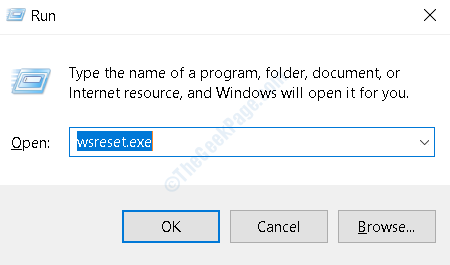
Ένα παράθυρο γραμμής εντολών θα ανοίξει αυτόματα και θα ξεκινήσει την εκκαθάριση της προσωρινής μνήμης. Αφού ολοκληρωθεί ο καθαρισμός, η γραμμή εντολών θα κλείσει αυτόματα. Αυτό βοήθησε;
Λύση 6: Επαναφορά εφαρμογής Ημερολογίου
Η εκτέλεση μιας επαναφοράς εφαρμογής Ημερολογίου βοήθησε πολλούς χρήστες να απαλλαγούν από το πρόβλημα της εφαρμογής Ημερολόγιο που δεν λειτουργεί στον υπολογιστή τους. Ακολουθήστε τα παρακάτω βήματα:
Βήμα 1: Ανοιξε το Ρυθμίσεις εφαρμογή πατώντας Κερδίστε + εγώ κλειδιά. Εκεί, επιλέξτε το Εφαρμογές επιλογή.

Βήμα 2: Θα ανοίξει ένα νέο παράθυρο. Εδώ, θα βρείτε τη λίστα των εφαρμογών που είναι εγκατεστημένες στον υπολογιστή σας. Στη λίστα, αναζητήστε Mail και Ημερολόγιο εφαρμογή. Όταν βρεθεί, κάντε ένα μόνο κλικ πάνω του και, στη συνέχεια, επιλέξτε Προχωρημένες επιλογές.
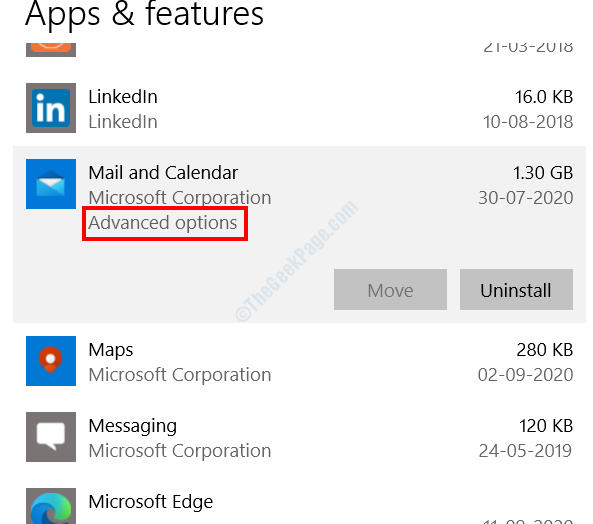
Βήμα 3: Στην επόμενη οθόνη που ανοίγει, μετακινηθείτε προς τα κάτω και κάντε κλικ στο Επαναφορά κουμπί. Θα σας ζητηθεί και θα σας ζητηθεί άδεια εάν θέλετε πραγματικά να επαναφέρετε την εφαρμογή. Επιβεβαιώστε το ίδιο.
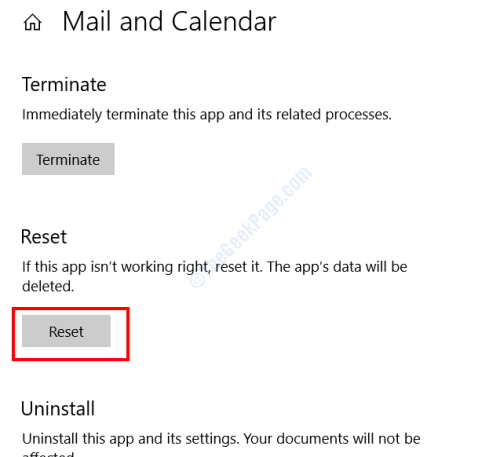
Μόλις γίνει επαναφορά της εφαρμογής, επανεκκινήστε τον υπολογιστή σας και προσπαθήστε να ανοίξετε την εφαρμογή Ημερολόγιο.
Λύση 7: Επανεγκαθιστώντας την εφαρμογή Ημερολόγιο
Μερικοί από τους χρήστες ανέφεραν ότι η επανεγκατάσταση της εφαρμογής Ημερολόγιο στον υπολογιστή τους έκανε το κόλπο και επιλύθηκε το πρόβλημα. Δείτε πώς μπορείτε να το κάνετε:
Βήμα 1: Ανοίξτε το μενού Power user πατώντας το Κερδίστε + Χ κλειδιά μαζί. Από το μενού που ανοίγει, κάντε κλικ στο Windows PowerShell (Διαχειριστής) επιλογή.
Βήμα 2: Στο παράθυρο PowerShell που ανοίγει, πληκτρολογήστε την ακόλουθη εντολή και πατήστε Εισαγω:
Λήψη-AppxPackage Microsoft.windowscommunicationsapps | Κατάργηση-AppxPackage
Βήμα 3: Περιμένετε μέχρι να ολοκληρωθεί η παραπάνω διαδικασία. Μετά από αυτό, επανεκκινήστε τον υπολογιστή σας.
Βήμα 4: Τώρα, ανοίξτε το Microsoft Store. Μπορείτε να αναζητήσετε την εφαρμογή Store πατώντας Κερδίστε + S πλήκτρα μαζί και εισάγοντας "ΚατάστημαΣτη γραμμή αναζήτησης.
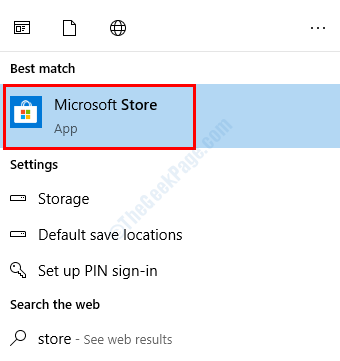
Βήμα 5: Στο App Store, αναζητήστε Αλληλογραφία και ημερολόγιο εφαρμογή και εγκατάσταση.
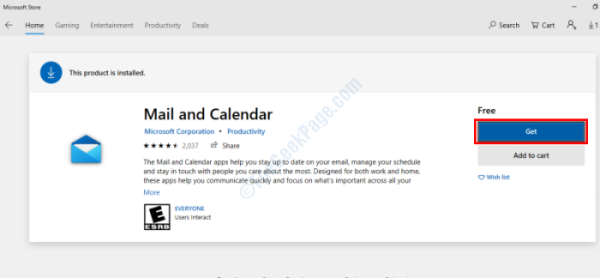
Η εφαρμογή Ημερολόγιο θα εγκατασταθεί πρόσφατα και θα μπορείτε να την ανοίξετε
Λύση 8: Εκτελώντας το SFC Scan
Η σάρωση SFC είναι ένα ενσωματωμένο εργαλείο που συνοδεύει τα Windows 10. Είναι ένα βοηθητικό πρόγραμμα γραμμής εντολών που σαρώνει τον υπολογιστή σας για αρχεία συστήματος με ζητήματα ή κατεστραμμένα αρχεία και τα διορθώνει αυτόματα. Δείτε πώς μπορείτε να εκτελέσετε αυτήν τη σάρωση.
Βήμα 1: Πατήστε Κερδίστε + S πλήκτρα στο πληκτρολόγιό σας και, στη συνέχεια, πληκτρολογήστε cmd. Στο αποτέλεσμα αναζήτησης, κάντε δεξί κλικ στην επιλογή Γραμμή εντολών και επιλέξτε το Εκτέλεση ως διαχειριστής επιλογή.

Βήμα 2: Η γραμμή εντολών θα ανοίξει τώρα σε λειτουργία διαχειριστή. Πληκτρολογήστε την εντολή που δίνεται παρακάτω και πατήστε το Εισαγω κλειδί.
sfc / scannow
Η σάρωση θα ξεκινήσει. περιμένετε μέχρι να ολοκληρωθεί. Τώρα, επανεκκινήστε τον υπολογιστή σας και προσπαθήστε να ανοίξετε την εφαρμογή Ημερολόγιο.
Λύση 9: Απεγκατάσταση του Windows Update
Μπορείτε να δοκιμάσετε αυτήν τη λύση εάν τα Windows στον υπολογιστή σας έχουν ήδη ενημερωθεί. Εάν θυμάστε ότι μπορείτε να χρησιμοποιήσετε την εφαρμογή Ημερολόγιο πριν ενημερώσετε τα Windows 10, προχωρήστε με τη λύση.
Βήμα 1: Ανοιξε το Ενημερώσεις και ασφάλεια επιλογή στο μενού Ρυθμίσεις. Για αυτό, θα πρέπει να ακολουθήσετε Βήμα 1 της Λύσης 3.
Βήμα 2: Όταν βρίσκεστε στο παράθυρο Ενημέρωση και ασφάλεια, στο δεξιό τμήμα του παραθύρου, επιλέξτε το Προβολή ιστορικού ενημερώσεων επιλογή.
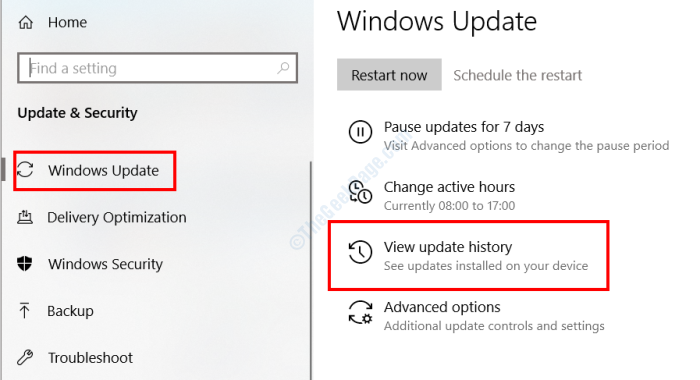
Βήμα 3: Στην επόμενη οθόνη, επιλέξτε το Απεγκαταστήστε ενημερώσεις επιλογή.
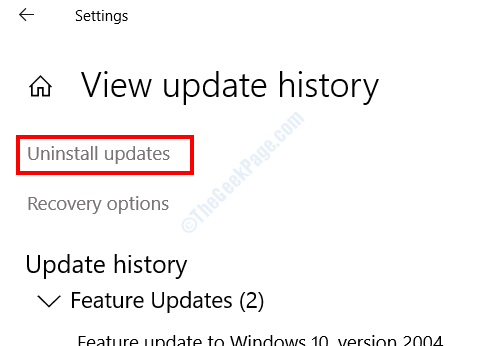
Βήμα 4: Θα ανοίξει ένα νέο παράθυρο με τη λίστα των ενημερώσεων που είναι εγκατεστημένες στον υπολογιστή σας. Εδώ, πηγαίνετε στο Microsoft Windows ενότητα, επιλέξτε την τελευταία ενημέρωση και κάντε κλικ στο Κατάργηση εγκατάστασης επιλογή.
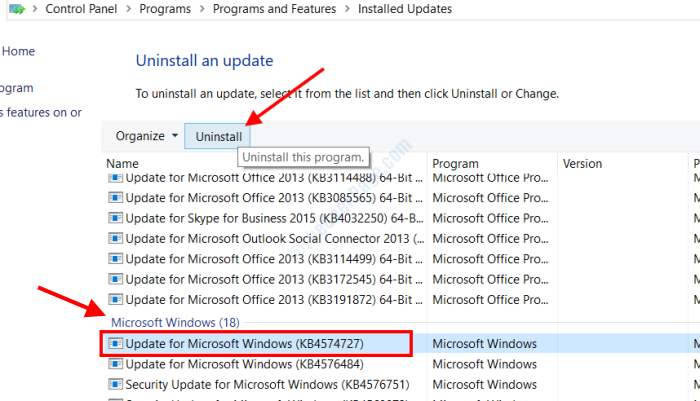
Μετά την επιτυχή απεγκατάσταση της ενημερωμένης έκδοσης, επανεκκινήστε τον υπολογιστή σας και ελέγξτε εάν το πρόβλημα της εφαρμογής Ημερολόγιο δεν λειτουργεί.


![Επιδιόρθωση: Ενεργοποίηση DirectPlay στα Windows 10 [οδηγός παίκτη]](/f/cf8d728b10489cd7063c27666e34ea47.jpg?width=300&height=460)